-
win10系统镜像安装教程
- 2022-01-26 09:36:00 来源:windows10系统之家 作者:爱win10
很多小伙伴都喜欢win10系统,想自己安装却又不会,这就造成了很多小伙伴的苦恼,那么win10系统镜像怎么安装呢?下面小编就给大家带来win10系统镜像安装教程。
1.首先我们下载一个魔法猪一键重装系统,打开软件,选择我们需要安装的系统,选择”安装此系统“。
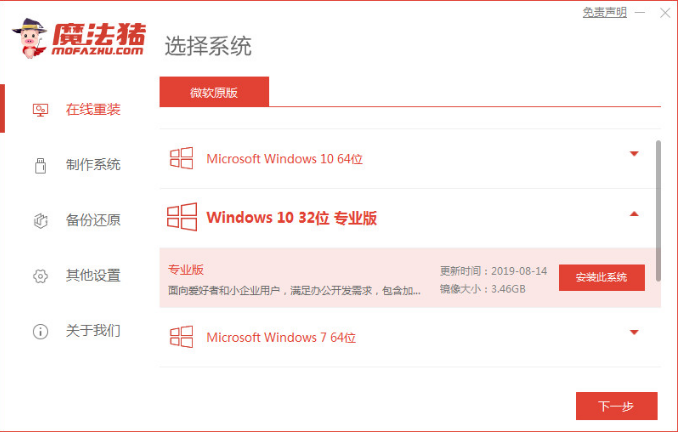
2.然后我们勾选需要下载的系统软件,勾选完成后点击下一步。
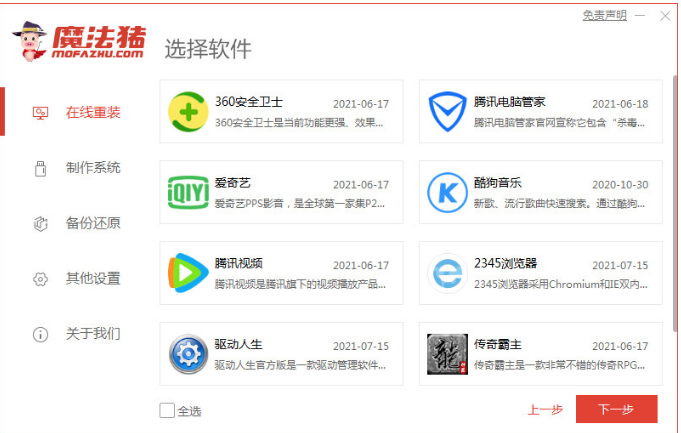
3.开始下载系统镜像文件,我们需要耐心等待2分钟。
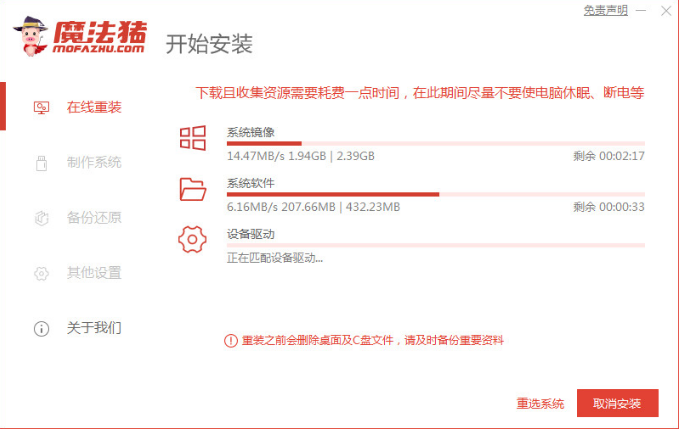
4.下载完成后我们需要手动点击”立即重启'按钮。
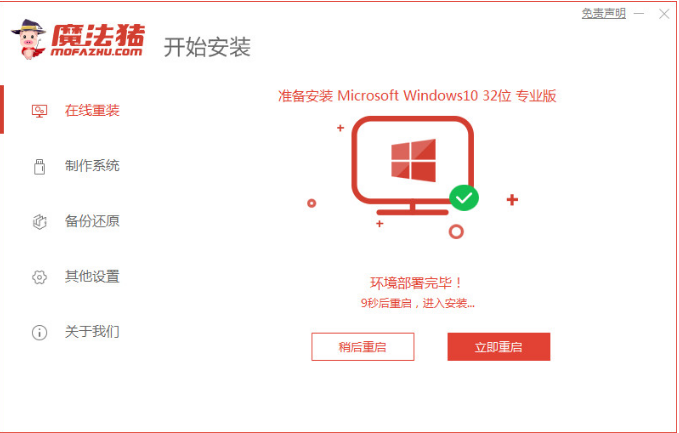
5.重启时我们进入到启动项页面此时我们选择第二个选项进入到PE系统。
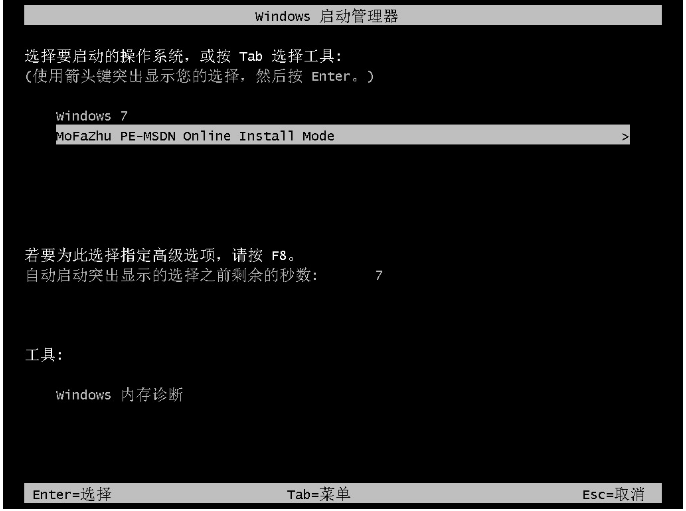
6.进入到桌面后我们打开魔法猪一键重装系统,进行自动部署安装环境自动安装系统镜像文件。
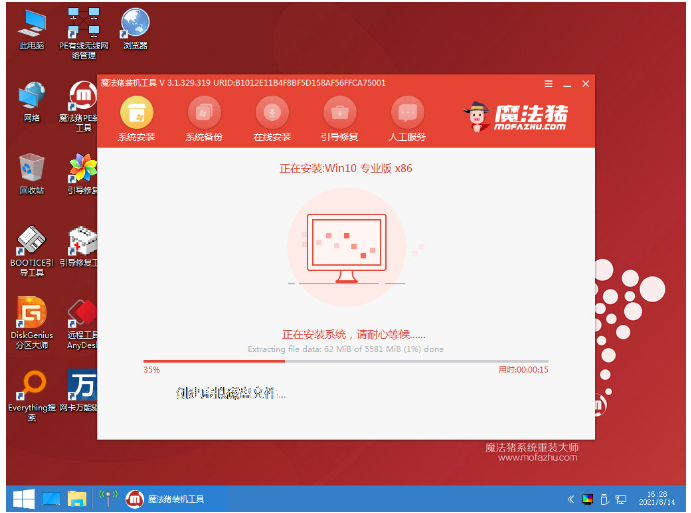
7.安装完成后,需要再一次重启电脑,我们手动点击“立即重启”。
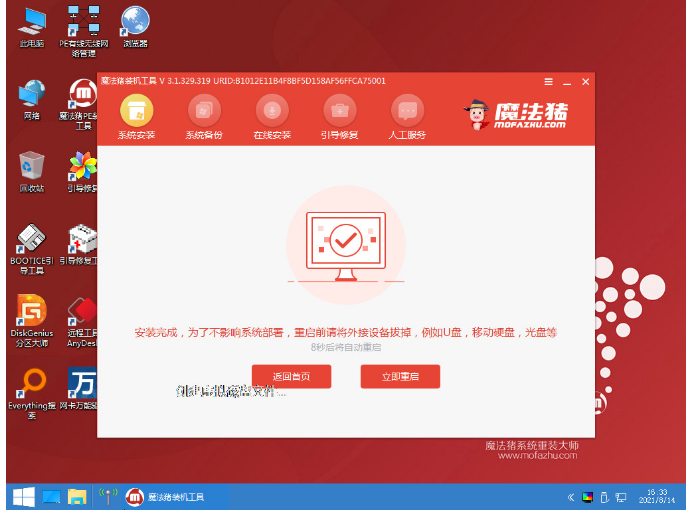
8.重启时进入到win10系统桌面。我们就可以开始使用啦。
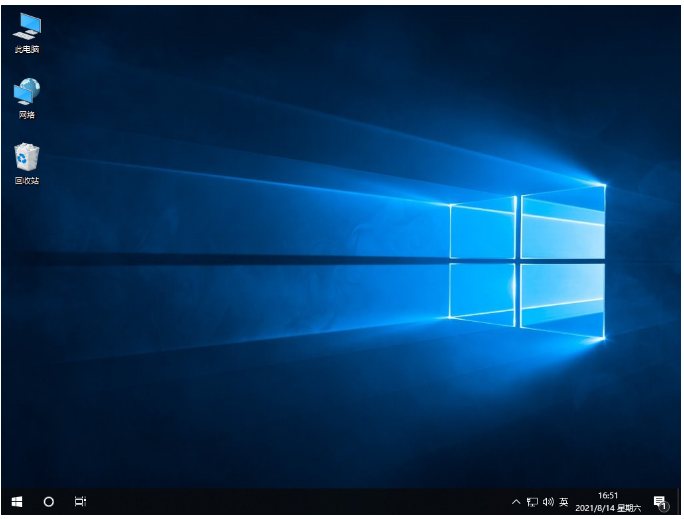
以上就是win10系统镜像安装教程,希望能帮助到大家。
上一篇:win10系统如何还原成win7系统的教程
下一篇:返回列表
猜您喜欢
- 解答win10没有声音怎么办2018-11-05
- 神州笔记本电脑win10企业版系统下载与..2019-10-17
- 原版Ghost win10系统镜像iso制作教程..2017-05-25
- win10 激活图文详解2017-07-21
- 装机高手告诉你装电脑系统..2017-07-27
- ps放大缩小快捷键,小编告诉你ps放大缩..2018-04-09
相关推荐
- 小编告诉你win10专业版和企业版的区别.. 2017-10-11
- 小编告诉你激活windows10 2017-08-18
- win10账户被停用怎么办,小编告诉你解.. 2017-12-01
- 小编告诉你shift键失灵怎么办.. 2018-10-23
- 一键重装系统官方下载安装图文教程.. 2017-07-07
- win10兼容性如何设置 2017-05-26




 魔法猪一健重装系统win10
魔法猪一健重装系统win10
 装机吧重装系统win10
装机吧重装系统win10
 系统之家一键重装
系统之家一键重装
 小白重装win10
小白重装win10
 快速赚取百度文库财富值 V2.3 绿色中文版 (百度文库赚财富值工具)
快速赚取百度文库财富值 V2.3 绿色中文版 (百度文库赚财富值工具) HashMyfiles V2.0 汉化版(MD5+SHA1文件校验软件)
HashMyfiles V2.0 汉化版(MD5+SHA1文件校验软件) Photoscape Portable v3.6单文件绿色中文版 (国外的光影魔术手)
Photoscape Portable v3.6单文件绿色中文版 (国外的光影魔术手) 雨林木风win10系统下载32位专业版v201804
雨林木风win10系统下载32位专业版v201804 Windows 之家纯净版_Ghost Win7 64位纯净版
Windows 之家纯净版_Ghost Win7 64位纯净版 深度技术Ghost win7 sp1 64位系统旗舰版下载v1907
深度技术Ghost win7 sp1 64位系统旗舰版下载v1907 AnyToISO Pro
AnyToISO Pro windows 7 lo
windows 7 lo 深度技术Ghos
深度技术Ghos Apowersoft S
Apowersoft S 3D场景试衣间
3D场景试衣间 深度技术win1
深度技术win1 Portable EF
Portable EF  深度技术ghos
深度技术ghos IE9简体中文
IE9简体中文 人生日历v2.1
人生日历v2.1 最新360保险
最新360保险 WinSnap V4.0
WinSnap V4.0